Taskbar Windows 10 đang bị lỗi về hiển thị và hoạt động sau bản cập nhật, đặt biệt là lỗi thanh taskbar bị đơ vô cùng bất tiện tới trải nghiệm của bạn. Hôm nay Laptop Cũ Bình Dương xin được chia sẻ tới bạn nguyên nhân và những cách khắc phục lỗi thanh taskbar bị đơ hiệu quả nhất.

1. Tại sao thanh taskbar bị đơ ???
Thanh Taskbar bị đơ trên Win 10, Win 11 có thể do các nguyên nhân dưới đây:
- – Bản cập nhật KB5003637 gây lỗi: Đa số người dùng Windows 10 gặp lỗi thanh Taskbar bị đơ sau khi cài bản cập nhật KB5003637.
- – Một số add-on File Explorer can thiệp vào quá trình hoạt động của explorer.exe.
- – Máy tính bị nhiễm virus hoặc phần mềm độc hại.
- – Và còn có thể do một số nguyên nhân tác động khác cũng có thể ảnh hưởng tới thanh taskbar bị đơ.
2.Hướng dẫn cách xử lý
– Tắt Công Cụ Dự Báo Thời Tiết News And Interests Của Windows 10
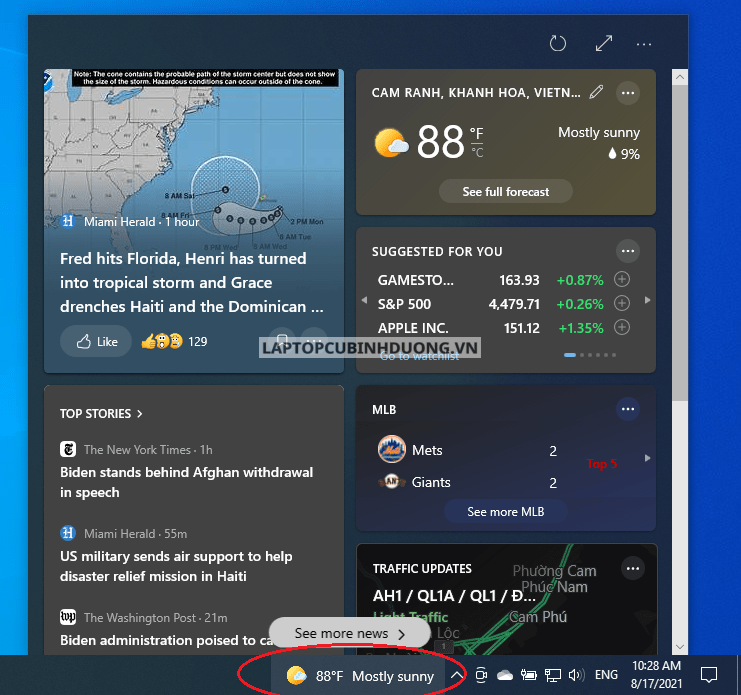
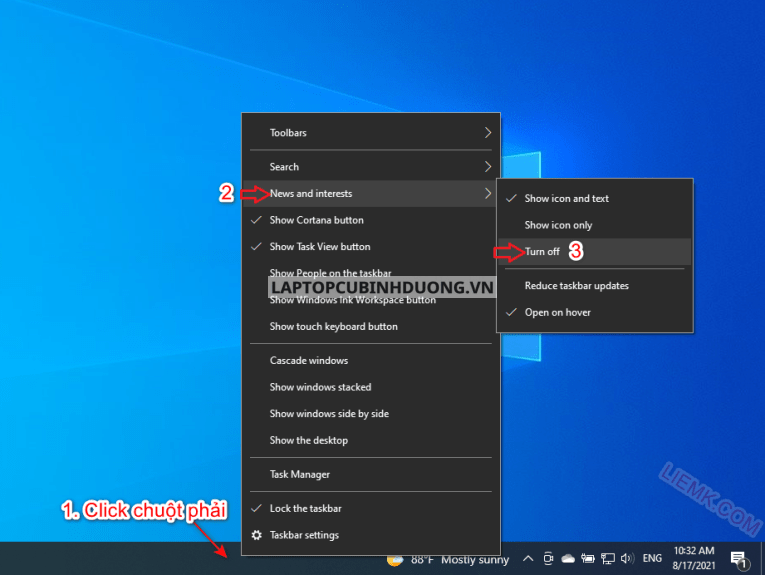
New and Interests là công cụ được Microsoft đưa vào Win 10 kể từ bản cập nhật đầu tháng 06/2021, Đây là tính năng cung cấp thông tin thời tiết, tình trạng giao thông, tin tức, thông tin thị trường chứng khoán,….giúp người dùng có những trải nghiệm thú vị hơn, Tuy nhiên công cụ này chiếm phần lớn diện tích và gây treo thanh Taskbar mỗi khi nó cập nhật hoặc vô tình để chuột vào, Đây có thể là 1 trong những nguyên nhân, Vì vậy hãy vô hiệu hoá nó đi.
Thanh Taskbar bị treo và bạn không thể click chuột được
- Ngắt kết nối mạng LAN và Wifi
- Sử dụng phím tắt ( Ctrl + Shift + Esc )
- Tap Processes của Task Manager các bạn kéo xuống cuối tìm Windows Explorer
- Click chuột phải chọn Windows Explorer chọn Restart
- Sau đó các bạn nhanh tay Click chuột phải vào thanh TaskBar chọn News and Interests ==> Turn Off
Khởi động Application Identity Service để khắc phục lỗi thanh taskbar bị đơ
-Nhấn tổ hợp phím Windows + R và nhập vào từ khóa services.msc.
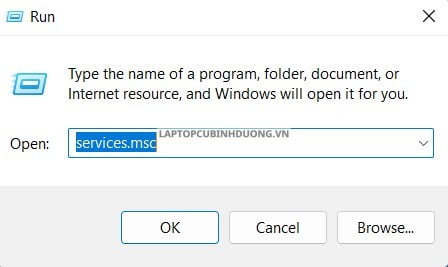
-Trong cửa sổ Services, bạn chọn Application Identity, nhấp chuột phải vào và chọn Start.
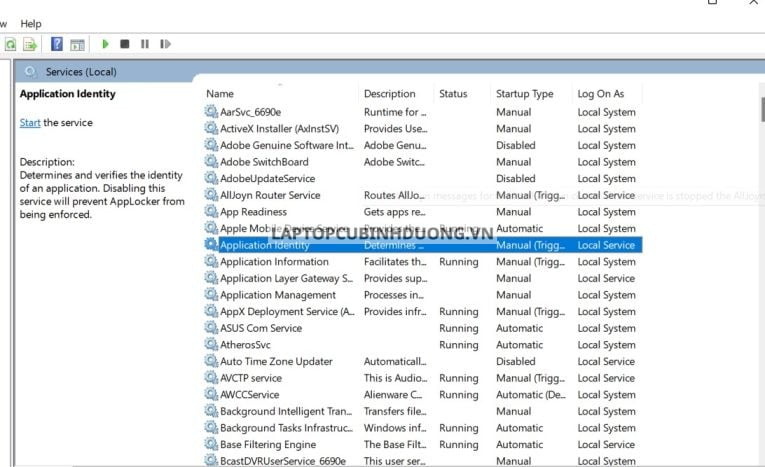
-Điều này có thể khiến thanh taskbar bị đơ của bạn trở lại hoạt động bình thường.
Sử dụng Troubleshooter để xử lý lỗi máy tính bị đơ thanh taskbar
Công cụ Troubleshooter là công cụ được thiết kế tích hợp sẵn để sửa giải các vấn đề lỗi cơ bản máy tính của bạn. Các bước thực hiện như sau:
Bước 1: Bạn nhấn phím Windows và gõ tìm từ khóa Setting và chọn vào nó.
Hoặc bạn có thể sử dụng tổ hợp phím Windows+I.
Bước 2: Trong cửa sổ Windows Settings, tiếp tục nhấn vào Update & security để thiết lập các thay đổi.
Bước 3: Bên mục Update & security, nhấp chuột vào Troubleshoot từ giao diện bên trái.
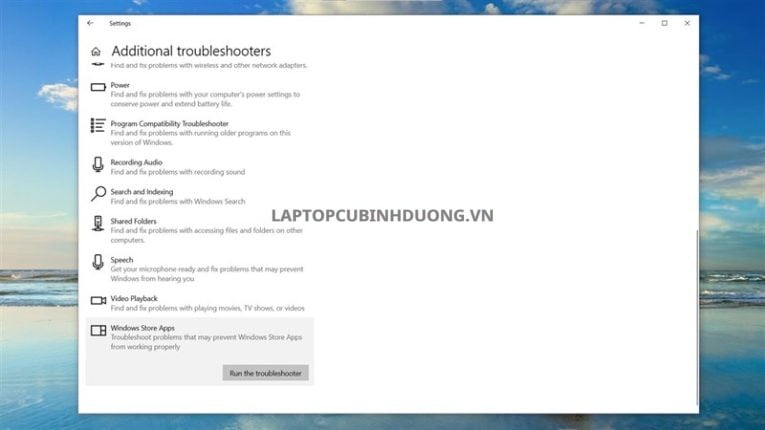
Sau đó, click vào Windows Store Apps, rồi nhấp chọn Run the troubleshooter . Sau đó phần mềm sẽ tiến hành sửa lỗi cho máy tính của bạn.
Gỡ Bản Cập Nhật Windows Update Gần Đây
-Click chuột vào biểu tượng Start chọn Settings
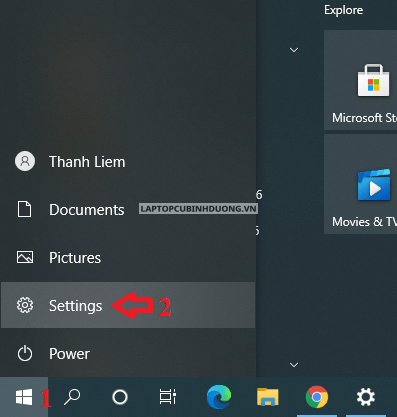
-Chọn Update & Security ==> View update history ==> Uninstall updates
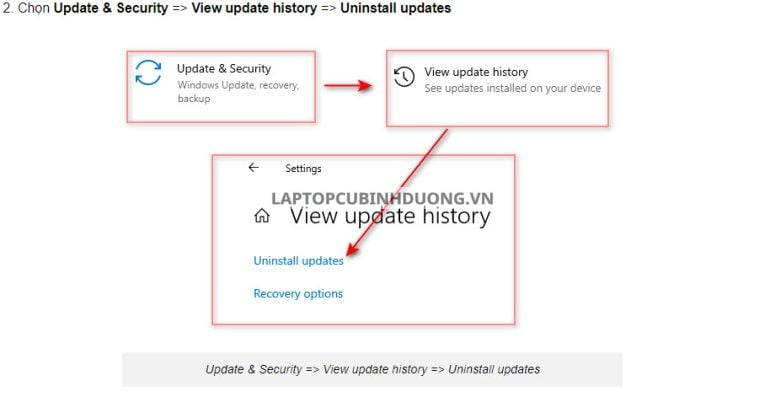
– Các bạn gỡ file Updatw for Microsoft… và Security Update for Microsoft gần nhất ( ngày/tháng/năm bên phải ) sau đó chọn Uninstall và khởi động lại máy
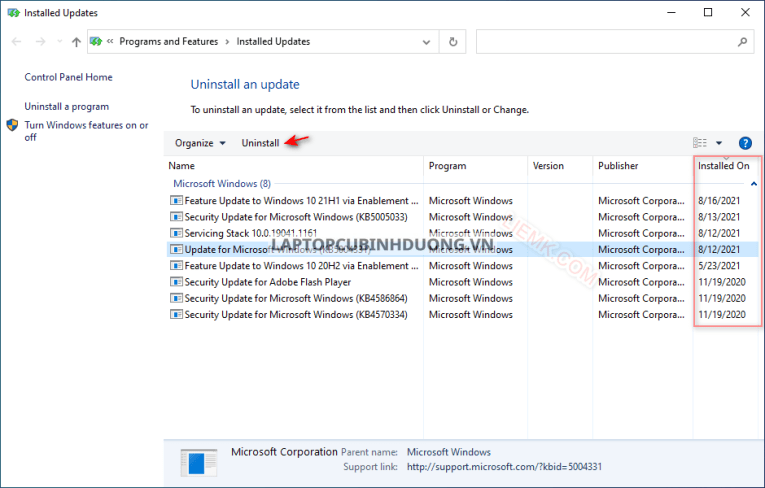
Reset Windows 10 để fix lỗi thanh taskbar bị đơ
Nếu đã thử mọi cách mà bạn vẫn không thể khắc phục được lỗi thanh Taskbar bị đơ thì chỉ còn cách là xóa mọi thứ trên Windows 10 và cho về trạng thái khởi động sẽ là cách tối ưu nhất.
Bước 1: Bạn mở Setting trong cửa sổ Windows và chọn vào Update & Security > Recovery.
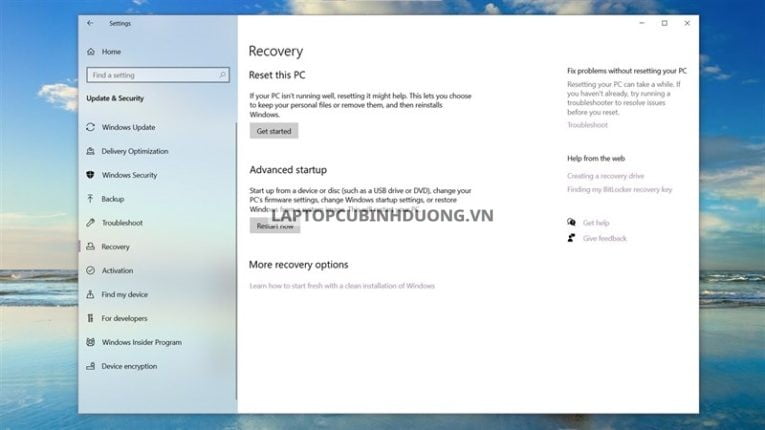
Bước 2: Tại mục Recovery bạn chọn vào Get started. Bạn sẽ có 2 lựa chọn
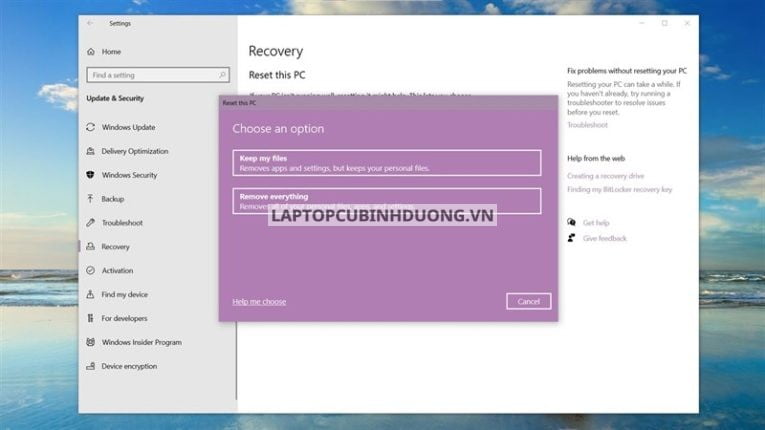
Keep my files: Giữ lại tất cả files và xóa mọi cài đặt và ứng dụng của bạn đang cài đặt.
Remove everything: Xóa mọi thứ có trong máy tính bao gồm tất cả dữ liệu của bạn đang chứa (Bạn có thể thể dụng các thiết bị lưu trữ hay công cụ để lưu lại các file dữ liệu quan trọng) .
Kết luận :
Như vậy Laptop cũ bình dương đã chia sẻ cho bạn nguyên nhân cũng như cách sửa lỗi thanh taskbar bị đơ gửi tới bạn. Mong là qua bài viết về cách sửa lỗi thanh taskbar bị đơ sẽ giúp được các bạn khắc phục lỗi này. Laptop cũ bình dương luôn mong muốn được hỗ trợ, chia sẻ đến bạn tất cả những phần mềm cần thiết và thủ thuật cũng như kinh nghiệm sử dụng laptop/máy tính hoàn toàn miễn phí.
Quý anh/chị có nhu cầu mua laptop cũ/máy tính bàn cũng như tư vấn lắp đặt camera có thể liên hệ trực tiếp, Huỳnh Gia Store luôn là 1 địa chỉ uy tín, chất lượng, dịch vụ tốt nhất, ngoài giá trị sản phẩm,Huỳnh Gia Store luôn mang đến cho quý khách hàng sự hài lòng.

Tác giả: Laptop Cũ Bình Dương





Bài viết liên quan: